网络上两台主机相互通信的过程及路由器的背靠背实验
实验三 网络互连操作实验

实验三网络互连操作实验一、实验目的1. 理解网络互联的基本原理2.认识路由器的端口、型号3. 掌握路由器的路由配置二、实验环境与设备本实验在PC机上利用模拟软件Packet Tracer进行操作。
三、实验容1.路由器接口的配置2.静态路由配置3.默认路由配置4.动态路由配置四、实验步骤1. 认识路由器的接口(1)Console口:使用专用配置线缆(一头是RJ45水晶头,一头是串口)连接计算机的串口,利用终端仿真程序(如Windows的超级终端)进行路由器配置。
(2)AUX口:主要用于远程配置、拨号连接、与modem连接等,是异步接口。
(3)LAN接口:使用RJ45接口的双绞线的以太网接口(4)WAN接口:高速同步串口,主要用来与目前广泛应用的DDN、帧中继、X.25等广域网设备进行专线连接。
图4-1 路由器接口2. 认识模拟器Packet Tracer中路由器的接口在Packet Tracer添加一个Generic路由器,双击路由器图标,在弹出的窗口中选择Config如图4-2所示,认识路由器的端口。
其中,端口FastEthernet是以太网口,通常用来连接网中的计算机或交换机;端口Serial是串口,通常用来连接另一个网络中路由器的Serial端口,通过这种端口所连接的网络的两端要求配置时钟频率以实现实时同步。
LAN口CONSOLE口Auxiliary口WAN口(串口)图4-2 模拟路由器的接口3. 路由器接口的配置创建如图4-3所示的拓扑结构图。
图4-3 网络拓扑(1)为主机PC0,PC1,PC2配置IP地址、子网掩码和默认网关。
接口IP地址子网掩码默认网关网络设备PC0 FastEthernet 192.168.1.2 255.255.255.0 192.168.1.1Router>enRouter#conf tRouter(config)#int f0/0Router(config-if)# ip address 192.168.1.1 255.255.255.0//配置接口f0/0的IP地址Router(config-if)#no shutdown //开启f0/0端口Router(config-if)#exitRouter(config)#int s2/0Router(config-if)# ip address 172.16.1.2 255.255.255.0//配置接口s2/0的IP地址Router(config-if)# clock rate 64000 //设置时钟频率Router(config-if)#no shutdown //开启f0/0端口Router(config-subif)#end //返回到特权模式Router#show ip route //显示路由器的路由表备注:enable 进入特权模式config terminal 进入全局配置模式interface S1 进入接口配置模式ip address 172.16.16.1 255.255.0.0 配置地址和子网掩码exit 推出接口配置模式,到全局配置模式ip default-gateway 172.16.16.254 在全局配置模式下配置网关(4)请参考步骤(3),给出配置路由器Router1和路由器Router2的各接口IP 地址的配置命令。
网络互连的实验报告
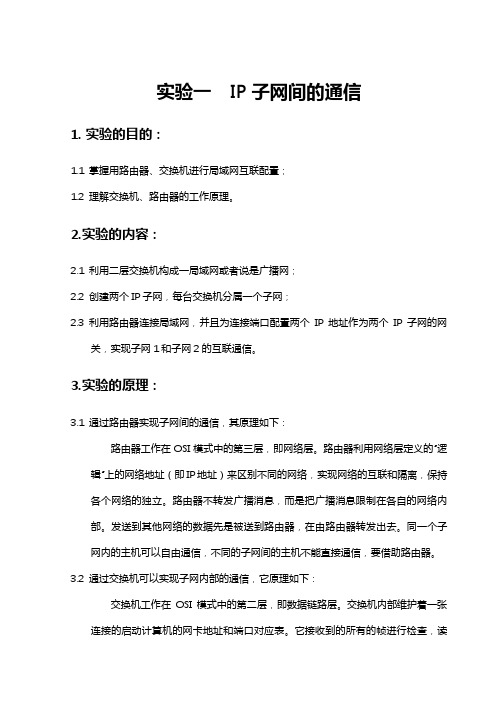
实验一IP子网间的通信1.实验的目的:1.1 掌握用路由器、交换机进行局域网互联配置;1.2 理解交换机、路由器的工作原理。
2.实验的内容:2.1 利用二层交换机构成一局域网或者说是广播网;2.2 创建两个IP子网,每台交换机分属一个子网;2.3 利用路由器连接局域网,并且为连接端口配置两个IP地址作为两个IP子网的网关,实现子网1和子网2的互联通信。
3.实验的原理:3.1 通过路由器实现子网间的通信,其原理如下:路由器工作在OSI模式中的第三层,即网络层。
路由器利用网络层定义的“逻辑”上的网络地址(即IP地址)来区别不同的网络,实现网络的互联和隔离,保持各个网络的独立。
路由器不转发广播消息,而是把广播消息限制在各自的网络内部。
发送到其他网络的数据先是被送到路由器,在由路由器转发出去。
同一个子网内的主机可以自由通信,不同的子网间的主机不能直接通信,要借助路由器。
3.2 通过交换机可以实现子网内部的通信,它原理如下:交换机工作在OSI模式中的第二层,即数据链路层。
交换机内部维护着一张连接的启动计算机的网卡地址和端口对应表。
它接收到的所有的帧进行检查,读取帧中源MAC地址,基于数据中携带的目标MAC地址转发到对应的端口,实行过滤转发而不是广播方式传送。
交换机工作的时候,只有请求端口iuhe目的的端口间相互响应而不会影响到其他端口,因此能有效的隔离冲突和压抑广播风暴的产生。
4. 实验的环境:华为路由器一台、华为二层交换机一台、Console口线一根、主机四台,标准网线若干5.实验的步骤:5.1 连接各个设备,如图所示:5.2 配置路由器的E0端口的IP地址和它的子网掩码,作为192.168.2.0的子网网关:[Router] interface e0[Router-Ethernet0] ip address 192.168.2.254 255.255.255.05.3 在E0端口增加第二条IP地址和它的子网掩码,作为192.168.3.0的子网网关:[Router] interface e0[Router-Ethernet0] ip address 192.168.3.254 255.255.255.0 sub5.3 配置路由器的rip协议,实现两个子网间的通信:[Router] rip[Router-rip] network 192.168.2.0[Router-rip] network 192.168.3.05.4 配置各个PC主机的IP地址、子网掩码和默认网关,实现两个子网间的PC主机能相互ping通。
双机互联实验报告小结

双机互联实验报告小结1. 实验简介双机互联实验是计算机网络实验课程的一次重要实践,旨在通过搭建双机互联的网络环境,学习和理解计算机网络的基本概念和原理,并加深对网络互联的理解和应用。
在本次实验中,我使用了两台计算机进行互联,通过网络协议实现了两台计算机之间的数据传输和通信。
2. 实验过程在实验开始前,我首先准备了两台计算机,分别配置了操作系统和网络连接。
然后,我通过网络连接将两台计算机互联,确保能够相互通信。
接下来,我学习了计算机网络的基本原理,包括数据传输、网络协议等内容。
在实验中,我使用了TCP/IP协议族进行双机互联,并学习了TCP和UDP等传输层协议的特点和使用方法。
在实验过程中,我首先学习了如何使用ping命令测试两台计算机之间的连通性。
通过ping命令,我可以向另一台计算机发送网络请求,并检查是否能够收到对方的响应。
这对于检查网络连接的稳定性和质量非常重要。
然后,我学习了如何使用telnet命令建立远程连接,可以通过telnet远程登录到另一台计算机的命令行界面。
这样,我可以在两台计算机之间进行实时的命令行交互,并进行文件传输等操作。
在实验过程中,我还学习了如何使用网络调试工具Wireshark进行网络抓包分析。
通过抓包分析,我可以捕获网络传输过程中的数据包,并查看其中的详细信息,如源地址、目的地址、协议类型、数据内容等。
这样,我可以更深入地理解数据传输的过程和机制。
3. 实验结果通过本次实验,我成功搭建了双机互联的网络环境,并进行了一系列的交互操作。
我使用ping命令测试了网络连接的稳定性和质量,并使用telnet命令进行了远程登录和命令行交互。
此外,我还使用Wireshark进行了网络数据包捕获和分析。
在实验过程中,我发现网络连接的质量对数据传输的速度和稳定性有着重要影响。
在网络连接不稳定的情况下,ping命令的传输时间会明显延迟,telnet命令的响应速度也会受到影响。
此外,通过分析Wireshark抓包数据,我更加深入地理解了数据传输的过程和机制,包括数据包的格式、传输方式以及网络协议的应用等。
实验报告 网络设备与通信协议实验

各位同学注意:请根据自己做实验的实际情况,记录在上机实验报告册上,但是不能照搬照抄实验指导书,如果发现完全照搬照抄实验指导书的现象,一律以不及格论处。
参照一下内容书写实验报告。
实验一网络设备与通信协议实验-EIA568标准与双绞线水晶头制作实验一、实验目的1.掌握EIA568A、EIA568B标准,根据需要制作各种网络设备之间的互连双绞线,学习使用测试工具,掌握双绞线测试方法。
2.使用双绞线工具制作EIA568A、EIA568B标准的直连网线和交叉网线,用于网络设备之间互连。
二、实验要求1、预习报告中需解决以下问题:熟练掌握双绞线的相关知识。
2、试验中正确使用仪器设备,独立操作。
3、试验后按规定要求写出实验报告。
三、实验设计●制作直连网线:两端都按EIA568B标准排列线序。
●制作交叉网线:一端按EIA568A标准排列,另一端按EIA568B标准排列。
EIA/TIA-568标准规定了两种RJ45接头网线的连接标准,即EIA/TIA-568A和EIA/TIA-568B。
EIA/TIA-568A的线序是:1=白/绿,2=绿,3=白/橙,4=蓝,5=白/蓝,6=橙,7=白/棕,8=棕;EIA/TIA-568B的线序是:1=白/橙,2=橙,3=白/绿,4=蓝,5=白/蓝,6=绿,7=白/棕,8=棕。
●制作步骤:1)准备相关工具:双绞线、水晶头、夹线钳和测试器。
2)转被剥线,剥线的长度为13mm~15mm,不宜太长或太短。
并抽出外套层,露出4对电缆。
3)按序号排好:按顺序整理平,遵守规则,否则不能正常通信。
4)剪断:注意线头要剪齐,留下1.2cm 左右5)放入插头:一定要平行插入到水晶头线顶端,以免触不到金属片。
6)准备压实:将做好的水晶头插入夹线钳的RJ45接口用劲压线,目的是使水晶头的金属片和双绞线的铜线充分接触。
7)完成并测试,并给出测试结果:将做好的双绞线两头分别插入测试仪的两个RJ45接口进行测试。
双机互联实验报告

双机互联实验报告一、实验目的通过搭建双机互联实验,了解和学习在实际应用中实现双机互联的方法与技术,掌握常见的网络连接方式和网络配置方法,提高对网络拓扑和网络协议的理解。
二、实验设备与工具1.实验设备:两台计算机、一个网络交换机、两根网线。
2. 实验工具:Windows系统、Wireshark抓包工具、SecureCRT远程连接软件。
三、实验步骤与过程1.搭建实验环境:将两台计算机和网络交换机连接起来,连接方式为一台计算机的网口连接到交换机,另一台计算机的网口连接到交换机,通过网线实现互联。
2.配置网络设置:分别登录两台计算机,打开“控制面板” - “网络和共享中心”,点击“更改适配器设置”,找到对应的以太网适配器,右键点击并选择“属性”。
在“属性”窗口中选择“Internet协议版本4(TCP/IPv4)”,点击“属性”,依据实际情况进行IP地址和子网掩码的设置。
例如,计算机1的IP地址配置为192.168.0.1,子网掩码配置为255.255.255.0;计算机2的IP地址配置为192.168.0.2,子网掩码配置为255.255.255.0。
点击“确定”保存设置。
3.配置默认网关:在“Internet协议版本 4(TCP/IPv4)属性”窗口中点击“高级”,在“默认网关”选项卡中点击“添加”按钮,设置网关地址为计算机1的IP地址(即192.168.0.1)。
点击“确定”保存设置。
4.检查网络连接:分别登录两台计算机,在命令提示符窗口中输入ping命令来测试网络连接。
在计算机1上输入“ping 192.168.0.2”,在计算机2上输入“ping 192.168.0.1”,确保两台计算机之间能够相互ping通。
5.抓包分析:在计算机1上安装Wireshark抓包工具,打开软件并选择对应的以太网适配器。
点击开始抓包,然后在计算机2上执行网络操作,例如访问网页或发送文件等。
在Wireshark软件中观察抓包结果,分析网络通信过程和数据包的内容。
RFC2544背靠背测试——信而泰网络测试仪实操
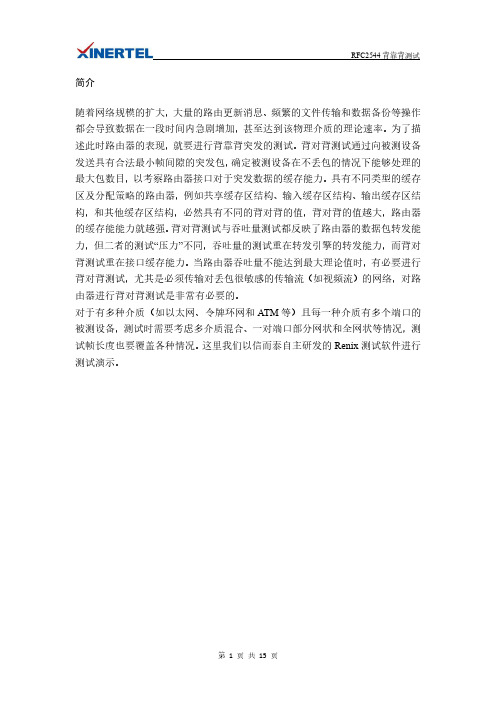
配置: 自动生成 Smart Script Smart Script ·根据配置自动生成 Smart Script ·右侧自动弹出
RFC2544 背靠背测试
配置: 开始测试
第 12 页 共 15 页
测试进度查看 ·消息界面里, 实时显示当前测试的字节 ·预估进度
RFC2544 背靠背测试
自动弹出 Result Analyzer
第 1 页 共 15 页
一、拓扑说明:
RFC2544 背靠背测试
DUT 是一台 Layer2 交换机测试仪 2 个端口和交换机 2 个端口相连(千兆)目的 为测试 DUT 的缓存容量。
第 2 页 共 15 页
背靠背测试流程如下所示:
RFC2544 背靠背测试
添加机框→占用端口→选择向导→选择背靠背→配置接口→配置流量→配置测
简介
RFC2544 背靠背测试
随着网络规模的扩大,大量的路由更新消息、频繁的文件传输和数据备份等操作 都会导致数据在一段时间内急剧增加,甚至达到该物理介质的理论速率。为了描 述此时路由器的表现,就要进行背靠背突发的测试。背对背测试通过向被测设备 发送具有合法最小帧间隙的突发包,确定被测设备在不丢包的情况下能够处理的 最大包数目,以考察路由器接口对于突发数据的缓存能力。具有不同类型的缓存 区及分配策略的路由器,例如共享缓存区结构、输入缓存区结构、输出缓存区结 构,和其他缓存区结构,必然具有不同的背对背的值,背对背的值越大,路由器 的缓存能能力就越强。背对背测试与吞吐量测试都反映了路由器的数据包转发能 力,但二者的测试“压力”不同,吞吐量的测试重在转发引擎的转发能力,而背对 背测试重在接口缓存能力。当路由器吞吐量不能达到最大理论值时,有必要进行 背对背测试,尤其是必须传输对丢包很敏感的传输流(如视频流)的网络,对路 由器进行背对背测试是非常有必要的。 对于有多种介质(如以太网、令牌环网和 ATM 等)且每一种介质有多个端口的 被测设备,测试时需要考虑多介质混合、一对端口部分网状和全网状等情况,测 试帧长度也要覆盖各种情况。这里我们以信而泰自主研发的 Renix 测试软件进行 测试演示。
实验 双机互联参考资料实验报告

实验双机互联参考资料实验报告一、实验目的本次实验的主要目的是实现两台计算机之间的互联,深入了解双机互联的原理、方法和应用场景,通过实际操作掌握相关技术和配置过程,为后续的网络通信和资源共享打下基础。
二、实验设备1、两台计算机(以下分别称为计算机 A 和计算机 B),配置要求:具备以太网接口,安装有操作系统(如 Windows 10 或 Linux 操作系统)。
2、以太网线(交叉线或直通线,根据计算机网卡类型选择)。
三、实验原理双机互联是指将两台计算机通过某种方式连接在一起,实现数据交换和资源共享。
常见的双机互联方式有有线连接和无线连接。
在本次实验中,我们采用有线连接中的以太网连接方式。
以太网是一种广泛应用的局域网技术,通过以太网线将计算机的网卡连接起来,形成物理链路。
在网络层,需要为计算机配置 IP 地址、子网掩码、网关等参数,使其能够在网络中进行通信。
四、实验步骤1、硬件连接首先,关闭计算机 A 和计算机 B 的电源。
根据计算机网卡类型,选择合适的以太网线(如果计算机网卡支持自适应,则可以使用直通线;否则,使用交叉线)。
将以太网线的一端插入计算机 A 的以太网接口,另一端插入计算机 B 的以太网接口。
2、配置计算机 A 的网络参数打开计算机 A,进入操作系统。
点击“开始”菜单,选择“设置”,在设置窗口中点击“网络和Internet”。
在网络和 Internet 页面中,选择“更改适配器选项”。
找到以太网适配器,右键点击并选择“属性”。
在以太网属性窗口中,双击“Internet 协议版本 4(TCP/IPv4)”。
在弹出的“Internet 协议版本 4(TCP/IPv4)属性”窗口中,选择“使用下面的 IP 地址”。
输入以下参数:IP 地址:19216801子网掩码:2552552550网关:可不填点击“确定”保存设置。
3、配置计算机 B 的网络参数按照与计算机 A 相同的步骤打开网络设置。
在“Internet 协议版本 4(TCP/IPv4)属性”窗口中,输入以下参数: IP 地址:19216802子网掩码:2552552550网关:可不填点击“确定”保存设置。
北京交通大学通信工程专业综合实验——计算机网络综合实验报告
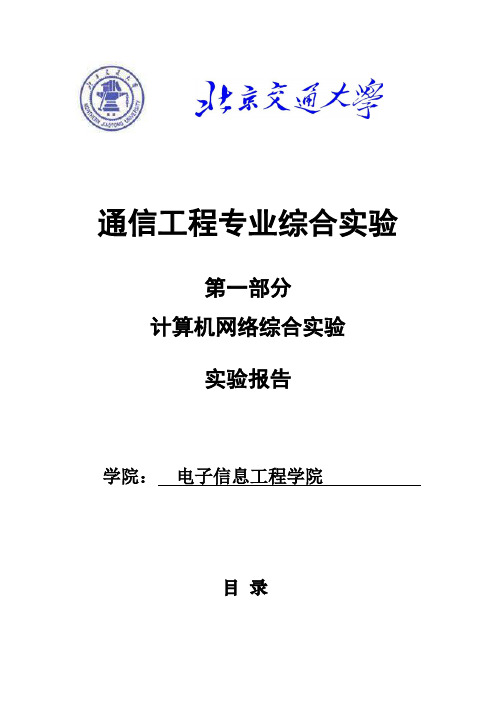
通信工程专业综合实验第一部分计算机网络综合实验实验报告学院:电子信息工程学院目录实验一、网络设备的基本操作(2) 实验二、网络交换机实验(5) 实验三、路由器基本应用实验(11)实验一、网络设备的基本操作一、实验内容:1.通过concole方式对路由器或交换机进行管理;2.完成Telent方式对路由器或交换机进行管理操作;3.利用tftp server实现计算机和设备(交换机和路由器)之间的数据备份。
二、实验基本连接图图1. 网络基本操作实验连接图三、实验步骤1. 用每台PC提供的Console连线和网线,选择一台路由器或者交换机连接好;2. 网线连接时,注意选择正确的接口(区分两种不同的以太网接口);3. 按照实验指导书完成各项试验内容;4. 完成试验后,备份你试验中形成的配置文件,用U盘拷走,用于写实验报告。
四、具体实验任务1. 通过Console登录;2. 使用路由器系统操作及文件操作的基本命令;3. 通过Telnet登录4. 通过TFTP服务器对路由器数据备份五、路由器配置文件及说明#version 5.20, Release 2104P02 %路由器操作系统版本号#sysname tx1004 %更改系统名称为tx1004super password level 3 simple 123 %设置为管理级,密码为123且为明文显示密码(用户默认优先级Level为0,0为访问级、1为监控级、2为系统级、3为管理级,数值越小,用户优先级越低)#domain default enable system %域名系统默认启用#telnet server enable %启用telnet服务#dar p2p signature-file flash:/p2p_default.mtd#port-security enable %端口安全启用#vlan 1 %虚拟局域网1 #domain systemaccess-limit disablestate activeidle-cut disableself-service-url disable#user-group system#local-user admin %本地用户名adminpassword cipher .]@USE=B,53Q=^Q`MAF4<1!! %密码显示方式为密文显示authorization-attribute level 3 %设置权限为level 3service-type telnet %服务方式为远程登录local-user jtx %用户名改为jtxpassword simple 123 %密码改为123,明文显示service-type telnet %服务方式远程登录#wlan rrmdot11b mandatory-rate 1 2dot11b supported-rate 5.5 11dot11g mandatory-rate 1 2 5.5 11dot11g supported-rate 6 9 12 18 24 36 48 54#cwmpundo cwmp enable#interface Aux0async mode flowlink-protocol ppp#interface Cellular0/0async mode protocollink-protocol ppp#interface Ethernet0/0port link-mode routeip address 192.168.0.1 255.255.255.128 %配置路由器以太网接口地址#interface Serial1/0link-protocol ppp#interface NULL0#interface Vlan-interface1ip address 192.168.1.1 255.255.255.0 %设置PC的IP地址及掩码#interface Ethernet0/1port link-mode bridge#interface Ethernet0/2port link-mode bridge······interface WLAN-Radio2/0#load xml-configuration#load tr069-configuration#user-interface tty 12user-interface aux 0user-interface vty 0 4authentication-mode scheme#return六、实验中遇到的问题及解决办法1. 路由器的操作系统由用户视图和系统视图两种不同的操作模式,[]为系统视图,<>为用户视图。
思科静态路由配置用路由连接两个网络全解
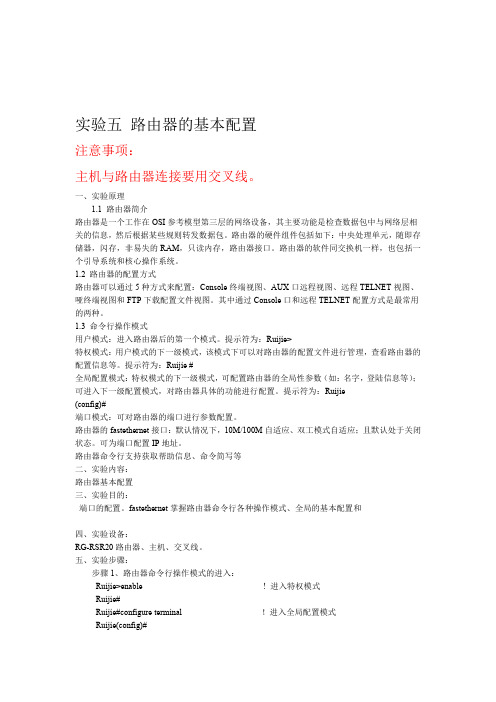
实验五路由器的基本配置注意事项:主机与路由器连接要用交叉线。
一、实验原理1.1 路由器简介路由器是一个工作在OSI参考模型第三层的网络设备,其主要功能是检查数据包中与网络层相关的信息,然后根据某些规则转发数据包。
路由器的硬件组件包括如下:中央处理单元,随即存储器,闪存,非易失的RAM,只读内存,路由器接口。
路由器的软件同交换机一样,也包括一个引导系统和核心操作系统。
1.2 路由器的配置方式路由器可以通过5种方式来配置:Console终端视图、AUX口远程视图、远程TELNET视图、哑终端视图和FTP下载配置文件视图。
其中通过Console口和远程TELNET配置方式是最常用的两种。
1.3 命令行操作模式用户模式:进入路由器后的第一个模式。
提示符为:Ruijie>特权模式:用户模式的下一级模式,该模式下可以对路由器的配置文件进行管理,查看路由器的配置信息等。
提示符为:Ruijie #全局配置模式:特权模式的下一级模式,可配置路由器的全局性参数(如:名字,登陆信息等);可进入下一级配置模式,对路由器具体的功能进行配置。
提示符为:Ruijie(config)#端口模式:可对路由器的端口进行参数配置。
路由器的fastethernet接口:默认情况下,10M/100M自适应、双工模式自适应;且默认处于关闭状态。
可为端口配置IP地址。
路由器命令行支持获取帮助信息、命令简写等二、实验内容:路由器基本配置三、实验目的:端口的配置。
fastethernet掌握路由器命令行各种操作模式、全局的基本配置和四、实验设备:RG-RSR20路由器、主机、交叉线。
五、实验步骤:步骤1、路由器命令行操作模式的进入:Ruijie>enable ! 进入特权模式Ruijie#Ruijie#configure terminal !进入全局配置模式Ruijie(config)#Ruijie(config)#interface fastethernet 0/1 !进入路由器F1/0的端口模式Ruijie(config-if)#Ruijie(config-if)#exit !退回到上一级操作模式Ruijie(config)#Ruijie(config-if)#end !直接退回到特权模式Ruijie#步骤2、路由器命令行基本功能:帮助信息Ruijie>? !显示当前模式下所有可执行的命令Ruijie#dir ! 显示当前路径的文件或文件夹Ruijie#del config-text ! 删除路由器原有的配置信息步骤3、命令简写:Ruijie#conf ter 的作用同Ruijie#configure terminal步骤4、全局的基本配置:Ruijie(config)# hostname RouterA !配置路由器的设备名称为RouterARouterA (config)#步骤5、端口参数的配置Ruijie(config)#interface fastethernet 0/1 !进入F1/0的端口模式Ruijie(config-if)# ip address 202.201.160.1 255.255.255.0 !为端口配置IP Ruijie(config-if)#no shutdown !开启该端口,使端口转发数据端口速率参数有:10(10Mb/s)、100(100Mb/s)、auto(自适应)(默认)(默认)(自适应)auto、(半双工)half、(全双工)full双工模式有:Ruijie#show running-config ! 查看路由器的配置Ruijie#show interface fastethernet 1/0 !查看路由器端口的配置实验六用路由器连接两个网络【实验名称】用路由器连接两个网络【实验目的】掌握通过路由器实现两个网络的互连【实验设备】RG-RSR20路由器(1台),计算机(2台),交叉线(2条)【实验拓扑】1 用路由器连接两个网络图【实现功能】两个网络的互通【实验步骤】第一步:参照上图,配置PCA和PCB的IP地址、子网掩码和网关。
网络双机互联实验报告
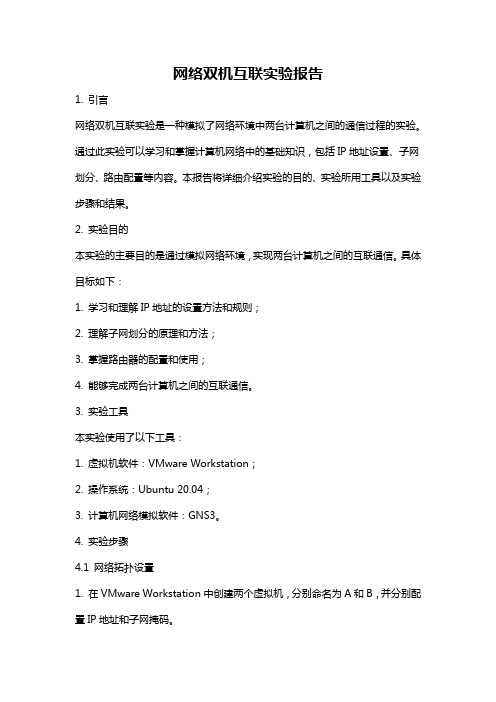
网络双机互联实验报告1. 引言网络双机互联实验是一种模拟了网络环境中两台计算机之间的通信过程的实验。
通过此实验可以学习和掌握计算机网络中的基础知识,包括IP地址设置、子网划分、路由配置等内容。
本报告将详细介绍实验的目的、实验所用工具以及实验步骤和结果。
2. 实验目的本实验的主要目的是通过模拟网络环境,实现两台计算机之间的互联通信。
具体目标如下:1. 学习和理解IP地址的设置方法和规则;2. 理解子网划分的原理和方法;3. 掌握路由器的配置和使用;4. 能够完成两台计算机之间的互联通信。
3. 实验工具本实验使用了以下工具:1. 虚拟机软件:VMware Workstation;2. 操作系统:Ubuntu 20.04;3. 计算机网络模拟软件:GNS3。
4. 实验步骤4.1 网络拓扑设置1. 在VMware Workstation中创建两个虚拟机,分别命名为A和B,并分别配置IP地址和子网掩码。
- 虚拟机A:IP地址为192.168.1.1,子网掩码为255.255.255.0;- 虚拟机B:IP地址为192.168.1.2,子网掩码为255.255.255.0。
2. 在GNS3中创建两个路由器,分别命名为R1和R2,并配置两个路由器的接口和IP地址。
- R1的接口Fa0/0:IP地址为192.168.1.254,子网掩码为255.255.255.0;- R2的接口Fa0/0:IP地址为192.168.2.254,子网掩码为255.255.255.0。
3. 设置两台虚拟机和两台路由器的连接方式。
将虚拟机A连至R1的Fa0/0接口,虚拟机B连至R2的Fa0/0接口。
4.2 路由器配置1. 打开GNS3中的R1路由器的终端窗口,并进入特权模式。
R1> enable2. 进入全局配置模式并配置R1的路由信息。
R1configure terminalR1(config)ip route 192.168.2.0 255.255.255.0 192.168.1.2这里的路由信息表示将目的网段192.168.2.0/24通过下一跳地址192.168.1.2发送出去。
二层交换机和路由器之间的通信原理
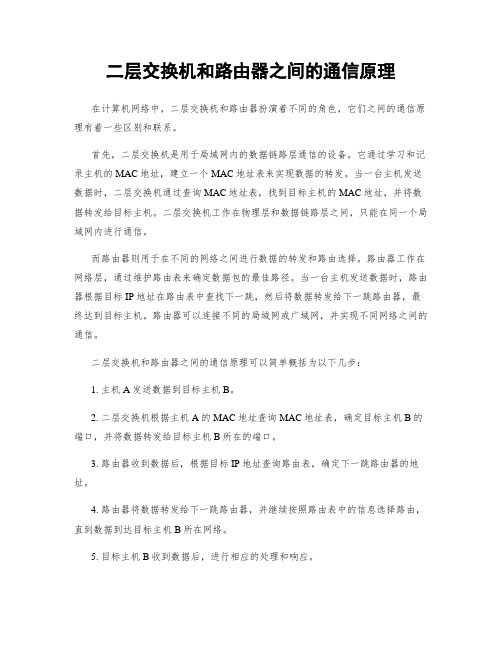
二层交换机和路由器之间的通信原理
在计算机网络中,二层交换机和路由器扮演着不同的角色,它们之间的通信原理有着一些区别和联系。
首先,二层交换机是用于局域网内的数据链路层通信的设备。
它通过学习和记录主机的MAC地址,建立一个MAC地址表来实现数据的转发。
当一台主机发送数据时,二层交换机通过查询MAC地址表,找到目标主机的MAC地址,并将数据转发给目标主机。
二层交换机工作在物理层和数据链路层之间,只能在同一个局域网内进行通信。
而路由器则用于在不同的网络之间进行数据的转发和路由选择。
路由器工作在网络层,通过维护路由表来确定数据包的最佳路径。
当一台主机发送数据时,路由器根据目标IP地址在路由表中查找下一跳,然后将数据转发给下一跳路由器,最终达到目标主机。
路由器可以连接不同的局域网或广域网,并实现不同网络之间的通信。
二层交换机和路由器之间的通信原理可以简单概括为以下几步:
1. 主机A发送数据到目标主机B。
2. 二层交换机根据主机A的MAC地址查询MAC地址表,确定目标主机B的端口,并将数据转发给目标主机B所在的端口。
3. 路由器收到数据后,根据目标IP地址查询路由表,确定下一跳路由器的地址。
4. 路由器将数据转发给下一跳路由器,并继续按照路由表中的信息选择路由,直到数据到达目标主机B所在网络。
5. 目标主机B收到数据后,进行相应的处理和响应。
总结起来,二层交换机主要通过MAC地址进行数据转发和交换,适用于同一个局域网内的通信;而路由器通过IP地址和路由表进行数据转发和选择路由,适用于不同网络之间的通信。
它们在计算机网络中起着不可或缺的作用,保证了数据的快速传输和正确路由。
华为:路由器接口及背靠背实验
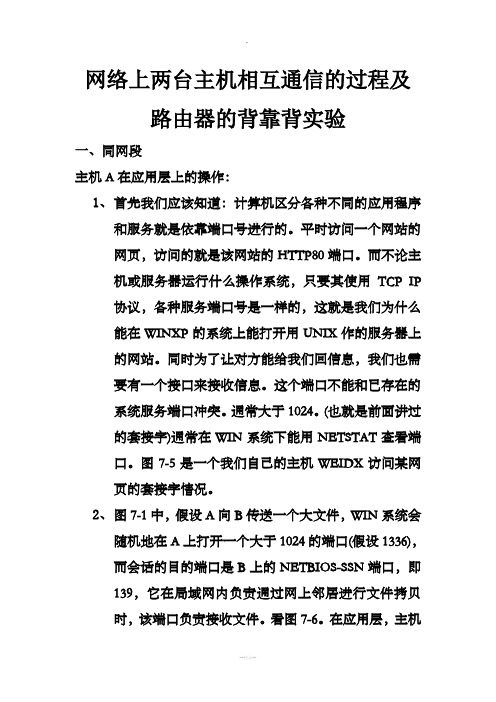
网络上两台主机相互通信的过程及路由器的背靠背实验一、同网段主机A在应用层上的操作:1、首先我们应该知道:计算机区分各种不同的应用程序和服务就是依靠端口号进行的。
平时访问一个网站的网页,访问的就是该网站的HTTP80端口。
而不论主机或服务器运行什么操作系统,只要其使用TCP IP协议,各种服务端口号是一样的,这就是我们为什么能在WINXP的系统上能打开用UNIX作的服务器上的网站。
同时为了让对方能给我们回信息,我们也需要有一个接口来接收信息。
这个端口不能和已存在的系统服务端口冲突。
通常大于1024。
(也就是前面讲过的套接字)通常在WIN系统下能用NETSTAT查看端口。
图7-5是一个我们自己的主机WEIDX访问某网页的套接字情况。
2、图7-1中,假设A向B传送一个大文件,WIN系统会随机地在A上打开一个大于1024的端口(假设1336),而会话的目的端口是B上的NETBIOS-SSN端口,即139,它在局域网内负责通过网上邻居进行文件拷贝时,该端口负责接收文件。
看图7-6。
在应用层,主机A的应用程序将该文件转换为源端口是1336目的端口是139的数据流,准备向B发送。
此时会话建立。
准备建立完后向下层传送。
二、主机A在传输层的操作1、首先对上层发来的数据做分段。
其分段的原因有三个:其一一个大文件的数据流,如果被封装成一个巨大的数据包和数据帧,当在网络上传输的时候,其他网络应用就无法进行了。
必须等到该数据帧传送完毕。
其二,一个数据包在网络上传递,经常面临各种原因造成的错误,比如线路受到磁场干扰。
如果此时数据包错误则还要重传。
无法忍受。
其三,各种网络传输介质及网络设备都有最大传输单元的限制,不允许在网络上出现巨大的包。
综上所述要给数据流分段,即每个分段称为segment2、在本例中,分段完后要添加控制信息。
在传输层有两个数据传输协议,一个是TCP另一个是UDP,一般网上邻居传数据时,用的是TCP。
此层为每一个SEGMENT加上一个TCP头。
延迟和背对背的测试方法
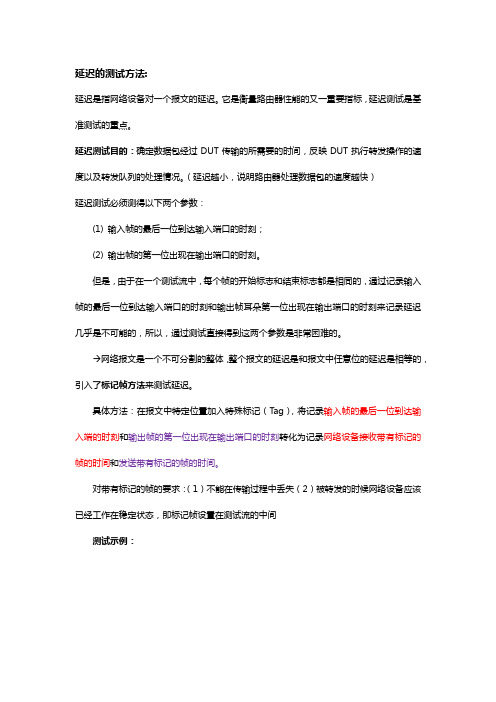
延迟的测试方法:延迟是指网络设备对一个报文的延迟。
它是衡量路由器性能的又一重要指标,延迟测试是基准测试的重点。
延迟测试目的:确定数据包经过DUT传输的所需要的时间,反映DUT执行转发操作的速度以及转发队列的处理情况。
(延迟越小,说明路由器处理数据包的速度越快)延迟测试必须测得以下两个参数:(1) 输入帧的最后一位到达输入端口的时刻;(2) 输出帧的第一位出现在输出端口的时刻。
但是,由于在一个测试流中,每个帧的开始标志和结束标志都是相同的,通过记录输入帧的最后一位到达输入端口的时刻和输出帧耳朵第一位出现在输出端口的时刻来记录延迟几乎是不可能的,所以,通过测试直接得到这两个参数是非常困难的。
网络报文是一个不可分割的整体,整个报文的延迟是和报文中任意位的延迟是相等的,引入了标记帧方法来测试延迟。
具体方法:在报文中特定位置加入特殊标记(Tag),将记录输入帧的最后一位到达输入端的时刻和输出帧的第一位出现在输出端口的时刻转化为记录网络设备接收带有标记的帧的时间和发送带有标记的帧的时间。
对带有标记的帧的要求:(1)不能在传输过程中丢失(2)被转发的时候网络设备应该已经工作在稳定状态,即标记帧设置在测试流的中间测试示例:大致来说,包长越长则延迟越大,但延迟并不是随着包长的变化而线性变化。
为了获得路由器在正常工作状态下的延迟,链路速率需限定在路由器端口吞吐量范围内,超过吞吐量测试延迟指标没有意义。
具体的测试过程:首先,为了确保在不丢包的情况下进行测试,要确定DUT在各个帧长下的吞吐量。
然后,针对每一个特定的帧长,以已经确定好的不超过吞吐量的发送速率发送该帧的数据流。
该发送过程应该维持至少120秒钟。
在数据流发送60秒之后,在其中的某一个帧中打上与实现无关的标记,并记录下该帧发送的时间戳A(timestamp A)。
测试设备的接受端必须能够识别该标记信息,并记录下接收到携带该标记的帧的时间戳B(timestamp B)。
计算机网络实验实验2路由器配置实验

五、实验收获、思考与改进
通过本次实验,进一步的了解了计算机网络,并且明白了路由器配置的基本原理,并在此基础之上,能够通过代码调试路由器配置。在实验过程中,也出现了端口之间连线的错误,但是及时改正,因此未耽误过多时间。总体来讲,本次实验在规定时间内完成,效率较高。
哈尔滨工程大学
《网络实验》
实验报告本
2014~2015学年第二学期
班级
姓名
学号
实验名称
路由器配置实验
计算机与技术学院
2015年06月
实验名称:路由器配置实验
实验地点:21#428
成绩:
一、实验目的:
察看和修改Windows操作系统的路由表,修改和配置路由器的路由表。.
二、实验内容:
1.路由器的配置模式
3、实验内容与步骤
拓扑结构如上图所示,交换机和路由器连接使用以太网连接,请自行规划设计IP地址,通过路由器配置完成两个网段的路由设置。注意路由器之间使用Copper Cross-over交叉线(黑虚线)连接。
详细的配置过程可按如下步骤进行:
(1)规划IP地址,可依次划分为192.168.1.0、192.168.2.0、192.168.3.0三个网段;
特权模式:由用户模式进入的下一级模式,该模式可以对交换机的配置文件进行管理,查看交换机的配置信息,进行网络的测试和调试等,该模式提示符为Red-Giant#
全局配置模式:属于特权模式的下一级模式,该模式下可以配置交换机的全局性参数。在该模式下可以进入下一级的配置模式,对交换机具体的功能进行配置。该模式提示符为Red-Giant(config)#
查看路由器中的路由
当路由器的两个端口配置完IP地址后,会自动生成相应的路由记录,可以通过show ip route命令进行查看。
实验 双机互联参考资料实验报告

同学们请注意:实验报告必须手写,最后要有实验小结。
五、实验步骤中的图可以不画。
测试仪表的图不需要画。
实验双机互联一、实验目的掌握网线制作与测试方法,了解标准568A与568B网线的线序。
理解二层交换产品的组网方式与方法;掌握二层以太网组网的动手能力。
二、实验内容1、一般双绞线的制作2、交叉双绞线的制作3、测试一般双绞线的导通性4、进行PC机与交换机的组网5、进行服务器与PC机的组网三、实验环境双绞线实验环境:RJ-45头若干、双绞线若干米、RJ-45压线钳一把、测试仪一套。
双机互联实验环境:(1) PC 机与交换机组网如图1所示,用交叉网线将 2 台PC 机连接起来。
准备PC 机2 台,操作系统为Windows xp/Win7;准备交换机 1 台;交叉网线 1 条。
实验中分配的IP 地址, PC1 机的IP 为192、168、0、2 , PC2 机的IP 为192、168、0、3 ,子网掩码均为255、255、255、0 。
(2)服务器与PC 机组网准备PC 机 2 台,操作系统为Windows xp/Win7;准备思科交换机 1 台;直连网线 3 条;实验中分配的 IP 地址, 服务器网卡1的 IP 为 ISP服务商提供的一个IP地址 ,服务器网卡2的 IP 为 192、168、0、1,PC1 机的 IP 为 192、168、0、2 ,PC2 机的 IP 为192、168、0、3 ,子网掩码均为 255、255、255、0四、实验原理EIA/TIA的布线标准中规定了两种双绞线的线序568A与568B。
对RJ45接线方式规定如下:1、2用于发送,3、6用于接收,4、5,7、8就是双向线。
1、2线必须就是双绞,3、6双绞,4、5双绞,7、8双绞。
这样可以最大限度地抑制干扰信号,提高传输质量。
工程中使用最多的就是568B标准如果双绞线的两端均采用同一标准(如T568B),则称这根双绞线为:直通线。
能用于异种网络设备间的联接,如计算机与集线器的联接、集线器与路由器的联接。
双机互连通信

实验11 双机互连通信【实验目的】1、通过实现两台计算机互连通信,掌握双机互连的硬件要求及网络配置的基本要领。
2、熟练掌握两台计算机互连通信的方法。
【实验内容】1、两台计算机物理互连;2、设置共享文件夹;3、网络配置;4、数据互访。
【实验器材】按实验组提供(2人一组):计算机两台(配置网卡)、交叉网线1根。
【预备知识】一、双机互连的主要作用双机互连是两台计算机之间连接的最简单方式,双机互连的目的是实现两台计算机之间的相互通信,它能够做到文件级别的共享。
双机互连最大的优点是成本低、连接简单,最大的缺点是连接速度受计算机本身连接端口传输速度的限制。
二、双机互连的连线方法从连线方法上可以分这样几种:1、用串口LL3/LL4线连接。
用一根接口头都是阳性的串口线连接,要求两台电脑都具有空闲串口。
电脑上的串行口有两种,其一为9芯,当前流行的主板上通常只保留1个(早期的主板都提供2个);另外一种则是25芯的插座,它跟打印机用的并口很相像,当前流行的主板上已没有了这种接口,只有比较老的电脑上才有。
这种连接方法最慢,即使使用16550UART串口芯片,最高也就能达到115200bps,约合14KB/s(使用8250 UART串口芯片的旧电脑速度更慢)。
但该方法几乎可以连接任何旧电脑,使用DOS下的通讯软件都可以,不需要依赖Win 9x(当然也可以在Win 9x下使用该方法),非常方便。
2、使用并口LL3/LL4线连接。
用一根接口头都是阳性的并口线连接,要求两台电脑都具有空闲并口。
因为每台电脑一般只有一个并口,可能已经被打印机占用,但可以临时让LL3/LL4并口线使用。
这种方法比串口速度更快,尤其是Win 9x还支持增强的并口模式(EPP/ECP),理论传输值可达300KB/s(实际传输值在100KB/s)。
注意,连接并口打印机的并口线,其两端分别是阳性(连接电脑并口)和打印机的特殊接口(连接打印机)。
3、无线(红外)连接。
网络互连技术课程实践指导手册
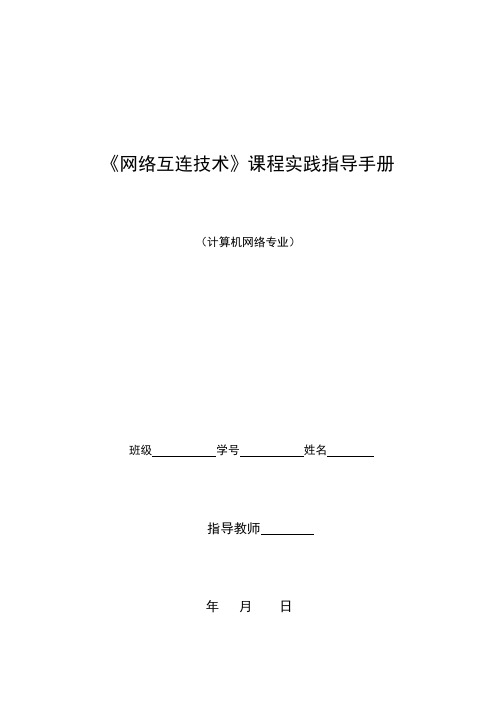
《网络互连技术》课程实践指导手册(计算机网络专业)班级学号姓名指导教师年月日评分标准指导教师签名实训一路由器基本配置一.实训目的1.掌握配置路由器的步骤和方法。
2.掌握路由器配置的相关命令。
3.掌握手工对路由器进行初始配置的步骤和方法。
4.掌握常用路由器高级配置命令的用法。
二.实训要求1.通过控制台电缆,利用超级终端软件和路由器配置向导对路由器进行初始配置。
2.练习常用路由器基本配置和高级配置命令的用法。
3.利用Telnet实用程序对路由器的IOS映像文件、配置文件进行管理。
三.实训设备路由器Cisco 2611一台,工作站PC一台,控制台电缆一条,交叉双绞线一条。
四.实训环境五.实训内容1.启动超级终端程序,并设置相关参数。
2.练习路由器基本配置命令。
3.检查启动配置文件以及运行配置文件的内容。
4.检查路由器硬件配置、软件版本等信息。
5.练习路由器高级配置命令。
6.在PC工作站上安装Cisco-TFP服务器软件并启动该软件。
7.练习路由器配置文件管理命令。
8.练习备份路由器IOS的操作命令。
六.实训步骤七.思考与练习1.Cisco路由器的配置方式有哪几种?2.练习路由器上下文帮助的使用方法。
3.练习路由器命令历史的使用方法。
4.练习路由器命令编辑快捷键的使用方法。
5.练习管理路由器配置文件的各种方法。
实训二 网络管理配置一. 实训目的1. 掌握标准ACL 的配置方法。
2. 掌握扩展ACL 的配置方法。
二. 实训要求1. 配置相关标准ACL 命令对路由器的管理位置加以限制。
2. 配置扩展ACL 对跨网段的ICP 协议数据进行限制。
对流入、流出路由器的不同类型服务数据加以限制。
三. 实训设备路由器Cisco2621一台,带有网卡的工作站PC 四台,服务器一台,控制台电缆一条,双绞线若干,交换机两台。
四. 实训环境五. 实训内容1. 标准ACL 配置:1) 按图配置路由器和各工作站的IP 地址等参数。
主机a到主机b的通信过程
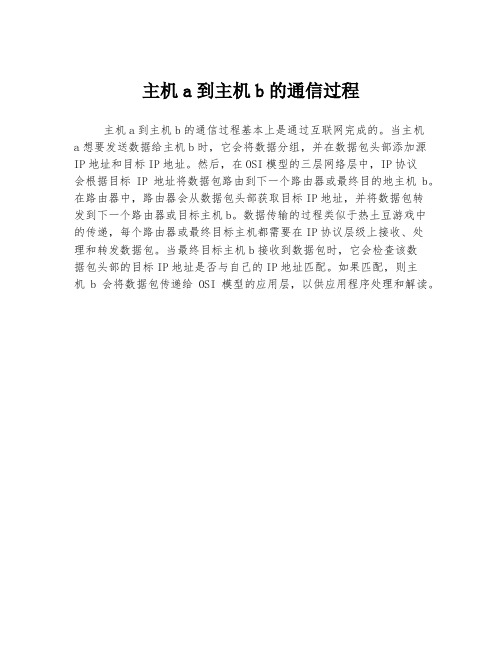
主机a到主机b的通信过程
主机a到主机b的通信过程基本上是通过互联网完成的。
当主机
a想要发送数据给主机b时,它会将数据分组,并在数据包头部添加源IP地址和目标IP地址。
然后,在OSI模型的三层网络层中,IP协议
会根据目标IP地址将数据包路由到下一个路由器或最终目的地主机b。
在路由器中,路由器会从数据包头部获取目标IP地址,并将数据包转
发到下一个路由器或目标主机b。
数据传输的过程类似于热土豆游戏中的传递,每个路由器或最终目标主机都需要在IP协议层级上接收、处
理和转发数据包。
当最终目标主机b接收到数据包时,它会检查该数
据包头部的目标IP地址是否与自己的IP地址匹配。
如果匹配,则主
机b会将数据包传递给OSI模型的应用层,以供应用程序处理和解读。
双机互联通讯

3.1 实验一双机互联通讯3.1.1 实验类型验证型实验3.1.2 实验目的通过双机互联可以达到通讯的目的,和实现资源的共享。
在两台计算机之间的建立互联通信,可以通过许多方法实现,如在Windows 下可以使用专用电缆连接,如建立以太网连接可以使用交叉线、直通线加集线器都能将两台工作站连接起来。
在建立以太网连接时需要的交叉线、直通线是需要我们自己来做线的。
3.1.3 背景知识理解集线器的工作原理,交换机的工作原理,交换机和集线器的区别,了解有关双绞线的基本知识。
3.1.4 实验设备路由器、交换机、以及PC机数台,夹线钳,双绞线,测线仪,水晶头3.1.5 实验步骤首先,我们将学习如何制作直通线和交叉线,并用做线连通性测试仪测试线路是否可以正常工作。
然后,再学习如何利用做好的缆线将两台工作站连接起来。
♦预备实验——做线工具/ 准备:(1)Cat5 无遮蔽式双绞缆线若干米;(2)RJ-45 接头(水晶头)若干个;(3)RJ-45 压线工具(以便将RJ-45 接头接到缆线末端);(4)测试仪(可以测试直通或交叉缆线是否能正常工作);(5)剪线器。
步骤1- 做线说明。
根据本实验要求我们需要制作符合直通线和交叉线标准的两种缆线。
下面介绍有关的做线信息。
我们先来了解以下有关水晶头的信息(图 3.1.1):图 3.1.1 双绞线以及水晶头带金属片的一面图如果用左手握住水晶头,将有弹片的一面朝下,带金属片的一面朝上,线头的插孔朝向右手一侧时,可以看到接头中的8 个引脚。
为了叙述方便,我们对引脚进行编号。
从工作站连接到集线器/交换器和从连接面板到集线器/交换器需要使用直通线,直通线的两端都符合T568-B 或T568-A标准,目前国内使用的直通线大多采用T568-B 标准。
图2.2 水晶头引脚分布图图3.1.2 直通线和交叉线连线示意图T568-A标准的线头排列顺序为绿白、绿、橙白、蓝、蓝白、橙、棕白、棕。
T568-B 标准的线头排列顺序为橙白、橙、绿白、蓝、蓝白、绿、棕白、棕。
延迟和背对背的测试方法
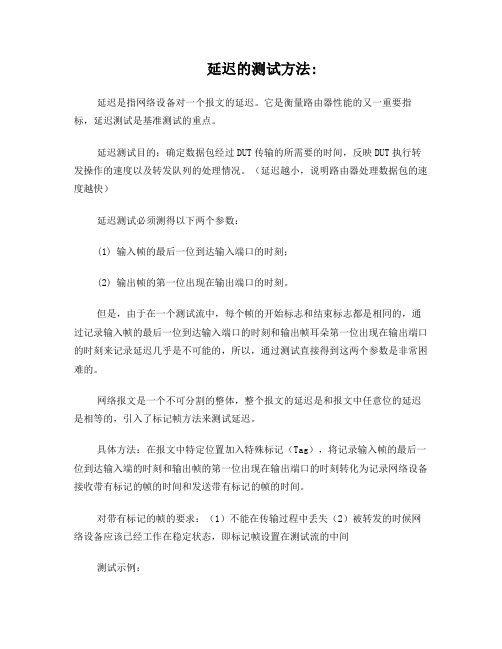
延迟的测试方法:延迟是指网络设备对一个报文的延迟。
它是衡量路由器性能的又一重要指标,延迟测试是基准测试的重点。
延迟测试目的:确定数据包经过DUT传输的所需要的时间,反映DUT执行转发操作的速度以及转发队列的处理情况。
(延迟越小,说明路由器处理数据包的速度越快)延迟测试必须测得以下两个参数:(1) 输入帧的最后一位到达输入端口的时刻;(2) 输出帧的第一位出现在输出端口的时刻。
但是,由于在一个测试流中,每个帧的开始标志和结束标志都是相同的,通过记录输入帧的最后一位到达输入端口的时刻和输出帧耳朵第一位出现在输出端口的时刻来记录延迟几乎是不可能的,所以,通过测试直接得到这两个参数是非常困难的。
网络报文是一个不可分割的整体,整个报文的延迟是和报文中任意位的延迟是相等的,引入了标记帧方法来测试延迟。
具体方法:在报文中特定位置加入特殊标记(Tag),将记录输入帧的最后一位到达输入端的时刻和输出帧的第一位出现在输出端口的时刻转化为记录网络设备接收带有标记的帧的时间和发送带有标记的帧的时间。
对带有标记的帧的要求:(1)不能在传输过程中丢失(2)被转发的时候网络设备应该已经工作在稳定状态,即标记帧设置在测试流的中间测试示例:大致来说,包长越长则延迟越大,但延迟并不是随着包长的变化而线性变化。
为了获得路由器在正常工作状态下的延迟,链路速率需限定在路由器端口吞吐量范围内,超过吞吐量测试延迟指标没有意义。
具体的测试过程:首先,为了确保在不丢包的情况下进行测试,要确定DUT在各个帧长下的吞吐量。
然后,针对每一个特定的帧长,以已经确定好的不超过吞吐量的发送速率发送该帧的数据流。
该发送过程应该维持至少120秒钟。
在数据流发送60秒之后,在其中的某一个帧中打上与实现无关的标记,并记录下该帧发送的时间戳A(timestamp A)。
测试设备的接受端必须能够识别该标记信息,并记录下接收到携带该标记的帧的时间戳B(timestamp B)。
- 1、下载文档前请自行甄别文档内容的完整性,平台不提供额外的编辑、内容补充、找答案等附加服务。
- 2、"仅部分预览"的文档,不可在线预览部分如存在完整性等问题,可反馈申请退款(可完整预览的文档不适用该条件!)。
- 3、如文档侵犯您的权益,请联系客服反馈,我们会尽快为您处理(人工客服工作时间:9:00-18:30)。
网络上两台主机相互通信的过程及
路由器的背靠背实验
两台主机在同网段和不同网段的通信过程见图7-1、2
一、同网段
主机A在应用层上的操作:
1、首先我们应该知道:计算机区分各种不同的应用程序
和服务就是依靠端口号进行的。
平时访问一个网站的
网页,访问的就是该网站的HTTP80端口。
而不论主
机或服务器运行什么操作系统,只要其使用TCP IP
协议,各种服务端口号是一样的,这就是我们为什么
能在WINXP的系统上能打开用UNIX作的服务器上的
网站。
同时为了让对方能给我们回信息,我们也需要
有一个接口来接收信息。
这个端口不能和已存在的系
统服务端口冲突。
通常大于1024。
(也就是前面讲过
的套接字)通常在WIN系统下能用NETSTAT查看端口。
图7-5是一个我们自己的主机WEIDX访问某网页的套
接字情况。
2、图7-1中,假设A向B传送一个大文件,WIN系统会
随机地在A上打开一个大于1024的端口(假设1336),
而会话的目的端口是B上的NETBIOS-SSN端口,即
139,它在局域网内负责通过网上邻居进行文件拷贝
时,该端口负责接收文件。
看图7-6。
在应用层,主
机A的应用程序将该文件转换为源端口是1336目的
端口是139的数据流,准备向B发送。
此时会话建立。
准备建立完后向下层传送。
二、主机A在传输层的操作
1、首先对上层发来的数据做分段。
其分段的原因有三
个:其一一个大文件的数据流,如果被封装成一个巨
大的数据包和数据帧,当在网络上传输的时候,其他
网络应用就无法进行了。
必须等到该数据帧传送完
毕。
其二,一个数据包在网络上传递,经常面临各种
原因造成的错误,比如线路受到磁场干扰。
如果此
时数据包错误则还要重传。
无法忍受。
其三,各种网
络传输介质及网络设备都有最大传输单元的限制,不
允许在网络上出现巨大的包。
综上所述要给数据流分
段,即每个分段称为segment
2、在本例中,分段完后要添加控制信息。
在传输层有两
个数据传输协议,一个是TCP另一个是UDP,一般网
上邻居传数据时,用的是TCP。
此层为每一个SEGMENT
加上一个TCP头。
其中最主要的就是加上源端口,目
的端口和顺序号。
其中源端口和目的端口表示数据
是由哪个协议或应用程序发出的,送到哪个应用程序
及协议。
顺序号是该数据段在整个数据流中的位置。
3、但是此层无法封装数据段为哪台主机发出送往哪台
主机于是用到下一层
三、主机A在网络层的操作。
IP地址做为逻辑地址,虽不能表示网络设备的实际位置,但它能逻辑的标明远程设备,从而解决物理地址无法表示远程设备的弊病。
通过此层添加了IP头,标明了源IP,及目的IP。
这样主机B收到PACKET后就知道是哪台主机发来的了。
在此层中有一个出名的协议被称作是ARP协议,(地址解析)此协议会向网络发出ARP的广播,做出主机IP与MAC的对应。
否则数据包到了二层,无法完成封装。
这样才能传送数据。
每台主机中都有一张ARP表,用ARP –A 可查看。
ARP 表中的条目大约存活20分钟。
四、以上的数据最后变成数据帧被传到物理层的线缆上。
变
成电信号。
交给交换机A进行处理。
五、此时主机A的数据传递工作完毕。
见表7-1
六、交换机A接到此数据后。
看目的MAC,查自己的MAC表,
然后把数据从连接该MAC的接口中送出。
没有对数据帧做任何修改。
(如果该交换机MAC表中没有MAC则洪泛这与总线型网络类似了)
主机B上的工作
一、首先核实收到的数据帧的MAC是不是自己的,并了解该
帧是来自于哪里。
如果是,就拆卸该帧头从而得到数据
包,向上层传送
二、网络层,确认IP是自己的,并了解来自于哪个逻辑结
点,拆掉包头,得到数据段。
三、在传输层上,会对所收到的数据段进行确认,即向主机
A发送确认信息。
同时会拆掉TCP头,并按每个数据段的顺序号将分段组成数据流(如果顺序号不对,则要求对方重发)最后将数据流发送到TCP头中指定的目的端口。
由那个端口的应用程序或协议来处理。
本例中是主机B中的操作系统中的NETBIOS的139端口收到的数据进行处理。
位于不同网段的主机之间的通信过程
从图7-2中我们可以看出主机A与FTP服务器B并不在同一个网段,主机A不可能通过ARP解析到B的MAC地址。
主机A必须依靠网络中的路由器来所数据包路由到目的网络。
所以首先主机A要在自己的配置里输入默认网关。
此网关可以是路由器的接口也可以是代理服务器的某网卡的IP,总之谁能为主机访问其他网络提供可能,默认网关的IP就写谁。
见图7-7,本例中没有代理服务器,所以直接指向路由器。
同时图中显示了还要写上DNS。
(此可以为本网段内的DNS,也可以是ISP那得来的)这样的话,我们的ARP就能获得网关的IP,所以能把我们的数据送出去。
一、众所周知,FTP的端口是20和21,其中21是常用的
FTP文件传输接口,所以本例中主机A会把文件转换成以FTP服务器B的21号端口为目的端口,主机A的一个随机端口如:1700作为源端口。
见图7-9
二、在本地的封装和前面讲过的一样,不同的就在于网络
层的ARP解析到的目的MAC地址不是FTP服务器的,而是网关的。
所以在二层封装时,目的MAC为路由器的E0接口。
本地封装见表7-3
三、数据帧到了交换机上,不做任何修改。
四、路由器A上的工作:路由器收到数据帧后,拆掉帧头,
根据数据包包头中目的IP,查看自己的路由表,在本例中,查到了,到218.69.252.0这个网段必须经过路由器B,路由器接下来会用NAT把不能在互联网上使用的192.168.1。
2转换成可以使用的S0接口地址即:218.68.45.2。
然后为数据包重新封装帧头,源MAC改成路由器S0口的MAC,目的MAC改成路由器B的S0接口的MAC。
五、路由器B的工作:当路由器B收到此帧后,拆掉帧头,
查数据包,根据目的IP,查找自己的路由表,发现正好此FTP服务器连接在自己的E0口上。
于是路由器B会发出一个ARP查找FTP服务器的MAC。
接到回应后,路由器B会以自己E0接口的MAC为源MAC以FTP服务器的
MAC作为目的MAC重新封装数据帧。
并把此帧交给交换机B。
六、交换机B查看自己的MAC表,对数据帧做无修改转发。
七、在FTP服务器上,会依次校验,将整合后的数据流交
给21号端口处理。
记住:在此过程中自始至终没有改变的是IP地址。
改变的是MAC。
MAC只能表明直连的网络设备,
构建实验室环境:
两根电缆要连接得正确,必须一根是公头(DTE电缆),另外一根是母头(DCE电缆)。
图1-5展示了两根V.35标准的串行电缆的图片,左边的是具有公头的DTE电缆,右边是具有母头的DCE电缆。
V.35是最常用的串行电缆连接类型的标准之一。
注释
实际中的DTE和DCE电缆都在电缆上打印出“DTE”或“DCE”的字样,以方便大家辨认,而不像图1-5中显示的那样什么都没有标示。
DCE方应配置速率:在s0端口配置(config-if-Serial0)#clock
rate 2048000
填加IP地址:在接口模式下#ip add+IP地址+掩码
实验
1、在路由器A上的操作router>en
router#conf t
router(config)#host A
//修改路由器的名字为A
A(config)#in S0
A(config-if)#ip add 1.0.0.1 255.0.0.0 A(config-if)# clock 2048000
A(config-if)#no sh
Exit
//配置串行接口,由于A为DCE端所以配置时钟
A#wr
//保存配置
2、在路由器B上的操作
router>en
router#conf t
router(config)#host B
//修改路由器的名字为B
b(config)#in S0
b(config-if)#ip add 1.0.0.2 255.0.0.0 b(config-if)#no sh
Exit
//配置串行接口
A#wr
//保存配置
验证:ping 对方通为成功,不通失败
show interface。
